Πώς να επικαλύψετε κείμενο (ή οτιδήποτε άλλο) πάνω από κινούμενα GIF στο Photoshop

Μερικές φορές δεν είναι αρκετό ένα GIF από μόνο του. μερικές φορές θέλετε να προσθέσετε λίγο κείμενο. Το Photoshop μπορεί να κάνει τη δουλειά, αλλά η διαδικασία δεν είναι τόσο έξυπνη όσο θα φανταστήκατε, ειδικά αν ποτέ δεν έχετε επεξεργαστεί κινούμενα σχέδια στο Photoshop πριν.
Όταν εισάγετε ένα GIF στο Photoshop, θα παρατηρήσετε ότι κάθε πλαίσιο εμφανίζεται στο "Layers". Σημειώστε ότι η αλλαγή της σειράς των επιπέδων δεν αλλάζει τη σειρά αναπαραγωγής των καρέ. Τι συμβαίνει ακριβώς?
Για να μάθετε, θα πρέπει να ανοίξετε το παράθυρο Timeline, το οποίο θα βρείτε στο παράθυρο> Timeline.

Αυτό θα προσθέσει ένα νέο παράθυρο, όπου μπορείτε να δείτε τα πλαίσια στο GIF σας, και να πατήσετε το κουμπί αναπαραγωγής για να δείτε την αναπαραγωγή.

Τα πράγματα μπορούν να μπερδευτούν λίγο, οπότε ας αναθεωρήσουμε. Για τους σκοπούς της άσκησης ...
- ο Χρονοδιάγραμμα παράθυρο σάς επιτρέπει να ελέγχετε την σειρά αναπαραγωγής των καρέ σας και να κάνετε προεπισκόπηση της κινούμενης εικόνας σας.
- ο Επίπεδα τα παράθυρα ελέγχου που πλαισιώνουν διαφανείς επικαλύψεις θα εμφανιστούν πάνω. Μια επικάλυψη στην κορυφή της λίστας θα εμφανιστεί σε όλα τα καρέ, για παράδειγμα.
Με την πρόσβαση σε αυτό, ας προχωρήσουμε και προσθέστε την επικάλυψη. Για αυτό το παράδειγμα, θα προσθέσουμε κείμενο, οπότε δημιουργήστε ένα πλαίσιο κειμένου όπως θα κάνατε κανονικά.

Όπως πάντα, το κείμενό σας θα προστεθεί σε ένα νέο επίπεδο. Συνεχίστε και σύρετε αυτό το επικάλυμμα στην κορυφή της λίστας των επιπέδων.

Ακριβώς έτσι, η επικάλυψη κειμένου θα εμφανιστεί σε όλο το GIF σας.
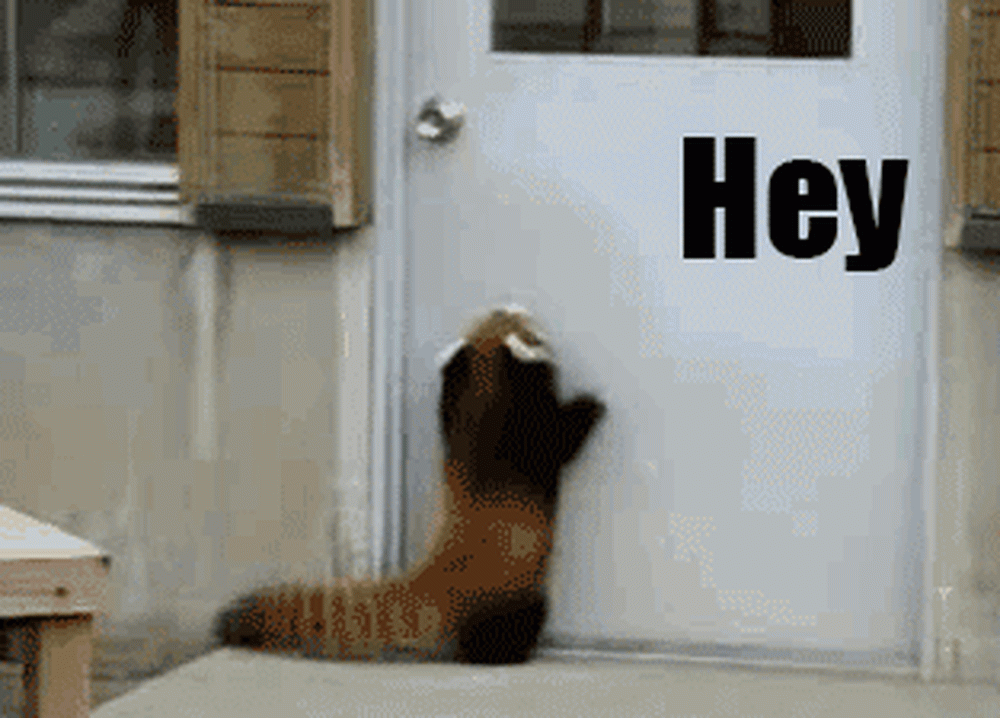
Αν αυτό είναι μόνο που θέλετε να κάνετε, τελειώσατε! Αλλά αν θέλετε να εμφανίζεται η επικάλυψή σας σε κάποιο σημείο της κινούμενης εικόνας, τα πράγματα είναι λίγο πιο περίπλοκα. Σύρετε το πλαίσιο κειμένου στη μέση για να δείτε τι εννοώ.

Στο παράδειγμά μου, αυτό έκανε το κείμενο να εμφανιστεί για το πρώτο μισό των καρέ, και στη συνέχεια να εξαφανιστεί.

Αυτό είναι ίσως το αντίθετο από αυτό που θέλετε και ο μόνος τρόπος να το διορθώσετε είναι να αναδιατάξετε όλα τα επίπεδα. Σύρετε τα πρώιμα πλαίσια στην κορυφή της λίστας, τοποθετήστε το κείμενό σας στη μέση.

Αυτό καθιστά δυνατό το κείμενό σας να εμφανιστεί στη μέση του GIF. Μπορείτε ακόμη να προσθέσετε ένα άλλο κομμάτι κειμένου, αργότερα.

Πάρτε το?
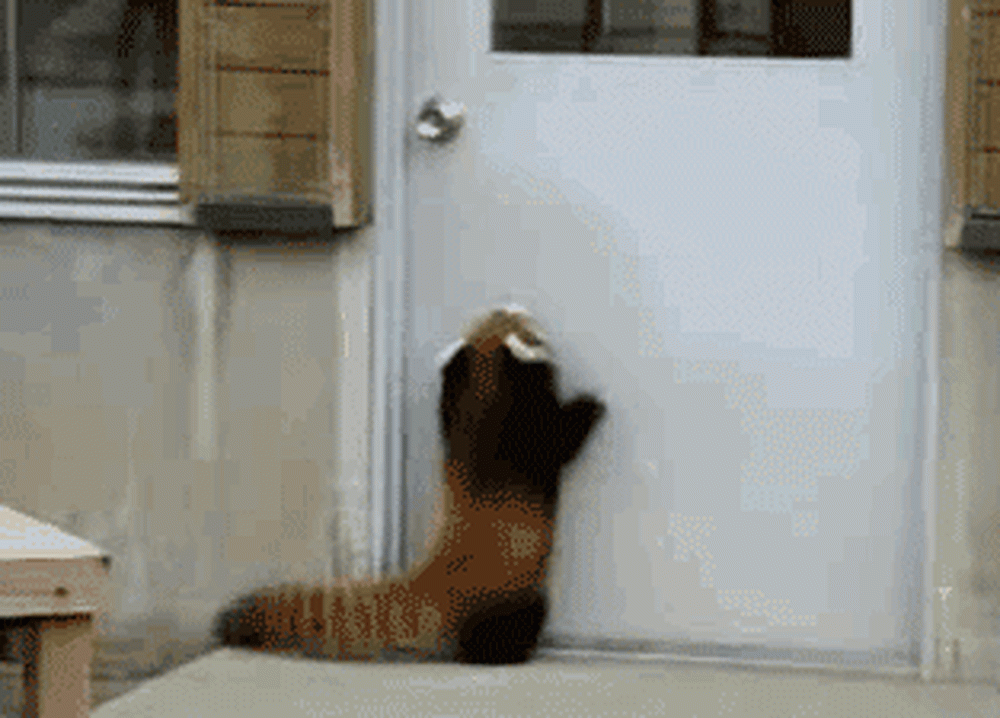
Να παίρνετε τα πράγματα μόνο σωστά μπορεί να διαρκέσει λίγο, αλλά παίζουν με τη σειρά των επιπέδων αρκετά και το κείμενό σας θα εμφανιστεί ακριβώς όταν θέλετε.
Όταν είστε έτοιμοι, σας προτείνω να κάνετε κλικ στο File> Save For Web για να εξαγάγετε το GIF. θα έχετε πολύ έλεγχο της ποιότητας, που μπορεί να βοηθήσει στη μείωση του μεγέθους του αρχείου. Απολαύστε το πρόσφατα ολοκληρωμένο GIF!




